Структура рабочего окна табличного процессора
1. Справочная система. Организована в виде гипертекста и позволяет легко и быстро осуществлять поиск нужной темы.
3. Многовариантность выполнения операций. Практически все операции могут быть выполнены одним из трехчетырех способов, из которых пользователь выбирает наиболее удобный.
4. Контекстное меню. Разворачивается по щелчку кнопки (обычно правой) мыши на выбранном объекте. Речь идет, например, о месте таблицы, где в данный момент собирается работать пользователь.
Наиболее часто используемые функции обработки, доступные в данной ситуации, собраны в контекстном меню.
5. Пиктографическое меню. Командам, с которыми работают чаще всего, соответствуют пиктограммы, расположенные под строкой меню. Они образуют пиктографическое меню.
После щелчка клавишей манипулятора мышь на пиктограмме выполняется связанная с ней команда. Пиктографические меню могут быть составлены индивидуально.
6. Рабочие группы, или рабочие папки. Документы удобно объединять в рабочие папки и рассматривать их как одно целое, если речь идет о копировании, загрузке, изменении или других процедурах.
В нижней части электронной таблицы расположен алфавитный указатель (регистр), который обеспечивает доступ к рабочим листам. Пользователь имеет возможность задавать название листам в папке (вместо алфавитного указателя), что делает наглядным содержимое регистра, а значит облегчает поиск и переход от документа к документу.
7. Средства для оформления и модификации экрана и таблиц. Внешний вид рабочего окна и прочих элементов экранного интерфейса может быть определен в соответствии с требованиями пользователя, благодаря чему работа становится максимально удобной.
Среди таких возможностей разбиение экрана на несколько окон, фиксация заголовков строк и столбцов и т.д.
8. Средства оформления и вывода на печать таблиц. Для удобства пользователя предусмотрены все функции, обеспечивающие печать таблиц, такие как выбор размера страницы, разбиение на страницы, установка размера полей страниц, оформление колонтитулов, а также предварительный просмотр получившейся страницы.
9. Средства оформления рабочих листов. Современные табличные процессоры предоставляют широкие возможности по форматированию таблиц, такие как выбор шрифта и стиля, выравнивание данных внутри клетки, выбор цвета фона клетки и шрифта, изменение высоты строк и ширины колонок, черчение рамок различного вида, задание формата данных внутри клетки (например: числовой, текстовый, финансовый, дата и т.д.), а также автоформатирование в систему уже встроены различные способы оформления таблиц, и пользователь имеет возможность выбрать наиболее подходящий формат из уже имеющихся.
10. Шаблоны. Табличные процессоры, как и текстовые, позволяют создавать шаблоны рабочих листов, которые применяются для формирования бланков писем и факсов, различных калькуляций.
Если шаблон предназначен для других пользователей, то можно разрешить заполнять такие бланки, но запретить изменение их формы.
11. Связывание данных. Абсолютная и относительная адресации являются характерной чертой всех табличных процессоров, в современных системах они позволяют работать одновременно с несколькими таблицами, которые могут быть тем или иным образом связаны друг с другом.
Например, трехмерные связи, обеспечивающие работу с несколькими листами, идущими подряд; консолидация рабочих листов, с помощью которой обрабатываются суммы и средние значения и ведется статистическая обработка при использовании данных разных областей одного рабочего листа, нескольких рабочих листов и даже нескольких рабочих книг; благодаря связанной консолидации удается не только получить результат вычислений по нескольким таблицам, но и динамически его пересчитывать в зависимости от изменения исходных значений.
12. Вычисления. Для удобства вычисления в табличных процессорах имеются встроенные функции, а именно: математические, статистические, финансовые, функции даты и времени, логические и другие.
Мастер функций позволяет выбрать нужную функцию и, подставив значения, получить результат.
13. Деловая графика. Трудно представить себе современный табличный процессор без возможности построения различного типа двумерных, трехмерных и смешанных диаграмм. Насчитывается более 20 различных типов и подтипов диаграмм, которые можно построить в современной системе данного класса.
Также многообразны и доступны способы оформления диаграмм, например, вставка и оформление легенд и меток данных, оформление осей (возможность вставки линий сеток) и другие. Помимо этого, современные системы работы с электронными таблицами снабжены такими мощными средствами построения и анализа деловой графики, как вставка планок погрешностей, возможность построения тренда и выбор функции линии тренда.
14. Выполнение табличными процессорами функций баз данных. Эта функция обеспечивает заполнение таблиц аналогично заполнению базы данных (т.е. через экранную форму), защиту данных, сортировку по ключу или по нескольким ключам, обработку запросов к базе данных, создание сводных таблиц.
Кроме того, все современные программы работы с электронными таблицами включают в себя средства обработки внешних баз данных, которые позволяют работать с файлами, созданными, например, в формате dBase или PARADOX.
15. Моделирование. Подбор параметров и моделирование одни из самых важных возможностей табличных процессоров. С помощью простых приемов удается находить оптимальные решения для многих задач.
Методы оптимизации варьируются от простого подбора (при этом значения ячеек-параметров изменяются так, чтобы число в целевой ячейке стало равным заданному) до метода линейной оптимизации со многими переменными и ограничениями.
При моделировании иногда желательно сохранять промежуточные результаты и варианты поиска решения. Для этого создаются сценарии, которые представляют собой описание решаемой задачи.
16. Макропрограммирование. Для автоматизации выполнения часто повторяемых действий удобно воспользоваться встроенным языком программирования макрокоманд.
Разделяют макрокоманды и макрофункции. Благодаря макрокомандам упрощается работа с табличным процессором и расширяется список его собственных команд. При помощи макрофункций определяют собственные формулы и функции и таким образом расширяют набор функций, предоставляемый системой.
В простейшем случае макрос это записанная последовательность нажатия клавиш, перемещений и щелчков кнопками мыши. Такая последовательность подается воспроизведению, как магнитофонная запись.
Ее можно обработать и каким-то образом изменить, например организовать цикл, переход, подпрограмму. Современные программы обработки электронных таблиц позволяют пользователю создавать и использовать диалоговые окна, которые по своему внешнему виду и удобству работы не отличаются от существующих в системе, что делает диалог с макрокомандой максимально удобным.
Структура рабочего окна табличного процессора
При загрузке табличного процессора обычно открывается рабочее окно, отображающее инструментальные панели, информационные поля и собственно электронную таблицу. Отображаемая электронная таблица, как правило, бывает одной из многих, объединенных в книгу или блокнот, являющихся объектом хранения в отдельном файле.
В связи с этим отдельная таблица именуется рабочим листом.
Рабочее окно современного табличного процессора состоит из описанных ниже элементов (их состав и примерное расположение, представленные в табл. 5.2, в разных программах могут незначительно различаться).
1. Строка заголовка.
Строка заголовка содержит:
имя программы (табличного процессора);
имя текущего файла (книги или блокнота);
кнопки управления окном; их состав и назначение определяются операционной средой, в которой работает табличный процессор (обычно это кнопки преобразования окна в пиктограмму, изменения размера окна, его закрытия).
2. Строка меню.
В строке меню расположены имена основных групп команд и инструментальных средств табличного процессора, каждой из которых соответствует собственное выпадающее меню, детализирующее возможности управления электронными таблицами. Обычно сюда помещают следующие основные группы команд:
управление рабочим окном в целом (сворачивание и восстановление окна, перемещение окна и изменение его размеров, закрытие окна);
Таблица 5.2
Состав и расположение элементов рабочего окна табличного процессора
управление файлами (открытие и закрытие файлов с электронными таблицами, создание новых файлов, сохранение электронных таблиц в различных форматах, управление печатью электронных таблиц, управление передачей данных электронных таблиц в другие приложения, завершение работы табличного процессора);
редактирование элементов электронной таблицы (удаление, перемещение, копирование и очистка фрагментов электронных таблиц, поиск и замена данных в электронных таблицах, заполнение фрагментов электронных таблиц);
управление представлением элементов рабочего окна (указание размера отдельных компонентов рабочего окна, задание масштаба отображения данных электронной таблицы, определение числа и состава инструментальных панелей и т.п.);
управление режимом и содержанием вставки (определение места и содержания вставляемых объектов ячеек, строк, столбцов, рабочих листов, диаграмм, гиперссылок и т.п.);
форматирование элементов электронной таблицы (оформление вида представления содержания ячеек, определение вида выравнивания, управление шрифтовым оформлением, представлением границ, цветовым оформлением и т.п.);
сервисные команды (управление макросами, режимами и настройками организации работы с табличным процессором и др.);
управление базой данных (работа с данными электронной таблицы как с базой данных выполнение операций поиска по запросу, сортировки, формирования шаблонов и т.п.);
управление межоконными взаимодействиями (переход от одного окна к другому, указание порядка расположения окон, закрепление и освобождение областей электронных таблиц);
справочная система.
3. Пиктографические меню (инструментальные панели).
Пиктограммы, объединенные в инструментальные панели, предназначены для вызова наиболее часто используемых команд. Число и состав пиктографических меню определяются пользователем как выбором из предлагаемого набора, так и оригинальным формированием.
Обычно это можно реализовать в группе команд главного меню, управляющими видом представления элементов рабочего окна.
4. Строка ввода (редактирования).
Эта строка предназначена для ввода и изменения данных в ячейках электронной таблицы. Она содержит имя рабочего листа и адрес активной ячейки, в которой расположен указатель ячеек в виде рамки, окружающей ячейку.
Указатель ячеек можно перемещать по рабочему листу с помощью мыши или клавиш управления курсором.
5. Рабочий лист.
Рабочий лист отображает собственно электронную таблицу и разбит на ячейки, которые образуют прямоугольный массив и координаты которых определяются путем задания их позиции по вертикали (в столбцах) и по горизонтали (в строках). Столбцы обозначаются буквами латинского алфавита (А, В, C...Z, АА, АВ, AC...AZ, ВА, ВВ...), а строки числами натурального ряда. Так, Z)14 обозначает ячейку, находящуюся на пересечении столбца D и строки 14, a CD 99 ячейку, находящуюся на пересечении столбца CD и строки 99.
Имена столбцов всегда отображаются в верхней строке рабочего листа, а номера строк на его левой границе.
6. Линейки прокрутки.
На экране, как в окне, всегда виден лишь фрагмент активного рабочего листа. Это окно можно передвигать по рабочему листу с помощью ползунков линеек прокрутки, которые расположены в правой (вертикальная линейка прокрутки) и нижней частях листа справа (горизонтальная линейка прокрутки). Еще одна маленькая линейка, находящаяся слева в нижней части рабочего листа, предназначена для перехода от одного рабочего листа к другому. Каждый рабочий лист имеет корешок с именем.
Выбрав и активизировав конкретный корешок, можно продолжить работу на соответствующем этому корешку рабочем листе документа.
7. Делители окна.
Они помещаются в концах линеек прокрутки, и с их помощью активный рабочий лист делится по горизонтали или по вертикали. Это позволяет одновременно увидеть на экране несколько фрагментов рабочего листа и осуществлять их совместную обработку (в табл.
5.2 они не показаны).
8. Строка сообщений.
В строке сообщений отображается информация о текущем состоянии таблицы и программы и о результатах выполняемых операций. При выборе какой-либо команды в строке сообщений выводятся краткие сведения о ее назначении.
5.3.4. Ввод и редактирование данных в электронной таблице
После запуска табличного процессора и появления рабочего окна обычно устанавливается режим ввода данных в ячейки таблицы (рабочего листа). Как уже указывалось, одна из ячеек является текущей или активной (она отображается указателем в виде утолщенной рамки или прямоугольника с иным цветом фона, а ее адрес указывается в строке ввода и редактирования), и именно в нее будет вводиться информация с клавиатуры.
При необходимости редактирования данных в процессе ввода (до нажатия клавиши Enter) следует использовать клавиши Del и Backspace. Если же нужно изменить данные, уже имеющиеся в ячейке, то необходимо перейти в режим редактирования.
Это может быть осуществлено двумя способами: либо нажатием соответствующей функциональной клавиши (обычно F2), либо установкой и активизацией указателя мыши на строке ввода.
Помимо редактирования данных на уровне ячейки в электронной таблице реализуется редактирование на уровне объектов таблицы. К объектам таблицы помимо уже упомянутых столбцов, строк и ячеек относятся диапазоны столбцов и строк, блоки ячеек, таблица в целом.
Диапазоном столбцов (строк) называется последовательность нескольких подряд идущих столбцов (строк) таблицы. Обычно диапазон обозначается именами (номерами) первого и последнего элементов с двоеточием между ними (например, С: F для диапазона столбцов и 6 : 8 для диапазона строк).
Блок клеток представляет собой прямоугольный фрагмент таблицы, образованный пересечением нескольких подряд идущих столбцов с несколькими подряд идущими строками. Обозначается блок клеток адресами ячеек, стоящих в верхнем левом и правом нижнем углах прямоугольного фрагмента, с двоеточием между ними (например, Я12:/14).
Примеры различных видов фрагментов электронной таблицы (диапазонов строк и столбцов, блока ячеек) представлены в табл. 5.3.
Для объектов электронной таблицы определены следующие операции редактирования, объединенные в одну группу: удаление, очистка, вставка, копирование. Операция перемещения фрагмента сводится к последовательному выполнению операций удаления и вставки. Перед выполнением конкретной операции редактирования необходимо определить объект, над которым выполняется действие. По умолчанию таким объектом является текущая ячейка.
Остальные объекты должны быть выбраны (выделены). Это обычно делается с помощью мыши или клавиатуры.
Операция очистки содержимого фрагмента электронной таблицы удаляет данные из его ячеек, оставляя на месте сами ячейки. В табл.
5.4 иллюстрируется выполнение очистки блока ячеек В2:СЗ.
В отличие от очистки операция удаления приводит не только к очистке содержимого ячеек фрагмента, но и к удалению из электронной таблицы самих ячеек. Но при этом надо указать направление сдвига соседних с удаляемым фрагментом ячеек для заполнения освободившегося места. Обычно указываются направления влево и вверх. В табл.
5.5 иллюстрируются результаты удаления блока ячеек 52: СЗ из табл. 5.4 с различными направлениями сдвига.
Таблица 5.3 Примеры фрагментов электронной таблицы
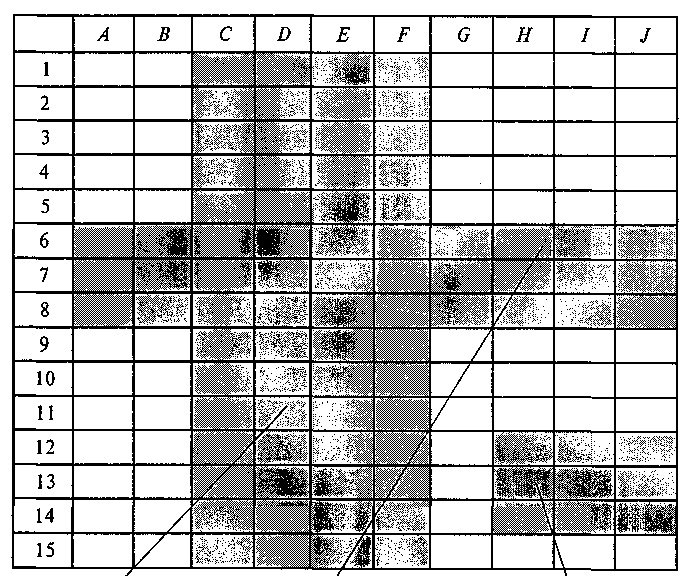
Диапазон столбцов C:F Диапазон строк 6:8 Блок ячеек H12:J14
Удаление строк и столбцов (равно как и их диапазонов) приводит к смыканию соответствующих соседних строк и столбцов. При удалении фрагментов электронной таблицы ячейкам присваиваются новые адреса в соответствии со сдвигом на место удаленных фрагментов.
Операция копирования фрагмента электронной таблицы предполагает указание фрагмента-оригинала и фрагмента-копии. Необходимо иметь в виду, что после выполнения копирования старое содержимое ячеек фрагмента-копии будет уничтожено.
При этом должно соблюдаться определенное соответствие между указанными фрагментами.
В самом простом случае имеет место однозначное соответствие вида и размеров фрагмента-оригинала и фрагмента-копии (ячейка в ячейку, строка в строку, столбец в столбец, блок в блок того же размера). В этом случае для фрагмента-оригинала достаточно указать его начальную ячейку (для блока это ячейка в правом верхнем углу).
В табл. 5.6 иллюстрируется выполнение операции
Таблица 5.4 Операция очистки содержимого фрагмента электронной таблицы

Таблица 5.5 Результаты удаления фрагмента электронной таблицы
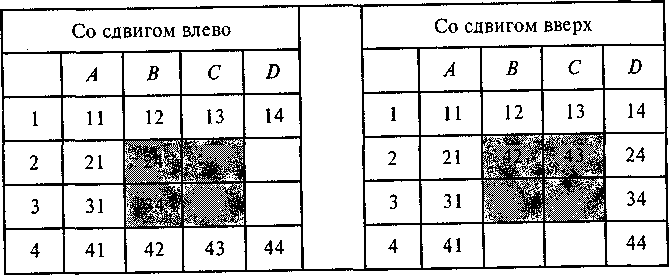
копирования блока В2:С3 в блок C4:D5.
При указании в качестве фрагмента-копии компонента электронной таблицы больших размеров необходимо, чтобы его длина и высота были кратны соответствующим размерам фрагмента копии. В табл.
5.7-5.10 представлены различные варианты такого копирования.
При операции вставки фрагмента следует указать место вставки (ячейки, определяющей начало фрагмента) и направление сдвига ячеек для освобождения места вставляемому компоненту электронной таблицы. Обычно задают направления вправо и вниз.
Табл. 5.11 иллюстрирует результаты выполнения операции вставки блока ячеек из двух строк и двух столбцов по адресу В2 табл.
5.4 с различными направлениями сдвига.
Таблица 5.6
Операция копирования при однозначном соответствии фрагмента-оригинала и фрагмента-копии


Таблица 5.7
Операция копирования ячейки в часть строки
Таблица 5.10 Операция копирования блока ячеек в блок большего размера

Таблица 5.8 Операция копирования ячейки в часть столбца


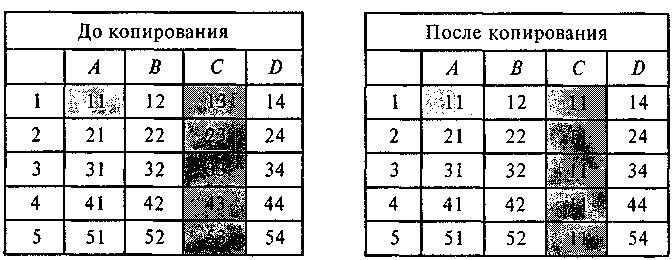
Таблица 5.8 Операция копирования ячейки в часть столбца



Форматирование элементов таблицы
Для правильного оформления таблицы в соответствии с требованиями, изложенными в разделе 5.3.1, для отдельных элементов (объектов) таблицы могут быть установлены различные параметры формата.
Формат ячейки (группы ячеек) представляет собой совокупность значений следующих параметров:
формат представления значений;
выравнивание значений внутри клетки;
шрифтовое оформление;
оформление границ ячейки;
оформление фона ячейки.
Дополнительно для столбцов и строк таблицы определяются соответственно ширина и высота.
Все указанные параметры форматирования устанавливаются либо посредством операций из соответствующего меню, либо с помощью соответствующих кнопок-пиктограмм с предшествующим выделением объекта форматирования.
Формат представления значений. Формат представления значений задает вид отображения данных в зависимости от требований оформления табличного документа и интерпретации его содержимого. Обычно табличный процессор предлагает такие форматы:
общий;
числовой;
денежный;
финансовый;
календарный;
временной;
процентный;
дробный;
экспоненциальный;
текстовый;
задаваемый пользователем.
Общий формат предназначен для отображения как числовой, так и текстовой информации произвольного вида.
Числовой формат определяет способ представления числовых данных и включает в себя:
число выводимых разрядов после десятичной точки (запятой);
используемый разделитель групп разрядов (его либо нет, либо запятая или пробел);
вид отрицательных чисел (со знаком минус, с применением красного цвета и т.п.).
Денежный формат задает оформление денежных величин и указывает:
обозначение денежной единицы и расположение относительно числового значения (перед или после);
число выводимых разрядов после десятичной точки (запятой);
способ представления отрицательных чисел (со знаком минус, с использованием красного цвета и т.п.).
Финансовый формат является разновидностью денежного, в которой значения в столбце выравниваются по разделителю целой и дробной частей числового значения.
Календарный формат описывает оформление дат и содержит:
состав выводимых параметров даты (год, месяц, число);
взаимное расположение выводимых параметров даты относительно друг друга;
символ-разделитель выводимых параметров даты (пробел, дефис, точка, наклонная черта или др.);
представление года (полное четырехзначное, сокращенное двухзначное, с отсутствием или наличием буквенного обозначения г.);
представление месяца (числовое или текстовое; для числового одно- или двухразрядное представление номера месяца, меньшего десяти; для текстового полное или сокращенное написание);
представление числа месяца (одно- или двухразрядное представление числа, меньшего десяти).
Временной формат определяет форму вывода времени и включает в себя:
состав выводимых параметров времени (часы, минуты, секунды);
символ-разделитель выводимых параметров времени (обычно двоеточие);
используемая система отсчета времени в течение суток (12- или 24-часовая).
Процентный формат предназначен для представления числовых данных в отношении к некоторому значению и отображает их увеличенными в сто раз с последующим символом процента.
Дробный формат задает вывод числовых значений в виде простых дробей (целые числитель и знаменатель, разделенные символом наклонной черты) и может помимо обычного включать в себя:
количество цифр в числителе и знаменателе;
фиксированное значение знаменателя (2, 4, 8, 10, 16, 100 и т. д.).
Экспоненциальный формат служит для представления числовых значений в научной нотации с указанием мантиссы и порядка.
С помощью текстового формата отображаются данные в том виде, в котором они вводятся с клавиатуры, т.е. как символьные строки (в том числе и числовые данные).
191
Форматы, определяемые пользователем, вводятся в тех случаях, когда необходимые элементы оформления отсутствуют в уже перечисленных видах формата представления данных (например, почтовые индексы, номера телефонов, табельные номера и т.п.). Для описания форматов используются маски или шаблоны, формируемые по определенным для каждого табличного процессора правилам.
Выравнивание значений внутри клетки. Выравнивание значений внутри клетки определяет положение выводимых данных относительно ее границ и задается следующими характеристиками:
горизонтальное выравнивание (по левому краю, по правому краю, по обоим краям, по центру табл. 5.12);
вертикальное выравнивание (по верхнему краю, по нижнему краю, по центру табл. 5.12);
ориентация (горизонтальная; вертикальная с горизонтальным расположением символов в столбик или с представлением символов с поворотом на 90 влево, на 90 вправо; с заданным углом поворота).